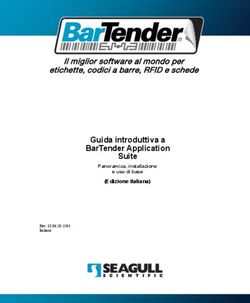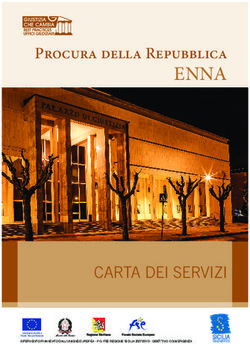M-Budget Mobile Internet - M-Budget Data Manager per Windows
←
→
Trascrizione del contenuto della pagina
Se il tuo browser non visualizza correttamente la pagina, ti preghiamo di leggere il contenuto della pagina quaggiù
Indice 1 Installazione .................................................................................................................................................. 4 1.1 Fase 1: assicuratevi di ... ............................................................................................................................. 4 1.2 Fase 2: inserite la carta SIM........................................................................................................................ 4 1.3 Fase 3: installate il software ........................................................................................................................ 4 2 Primi passi con M-Budget Data Manager .................................................................................................. 5 2.1 Stabilire/interrompere la connessione ......................................................................................................... 5 3 M-Budget Data Manager nei dettagli .......................................................................................................... 6 3.1 Schermata principale ................................................................................................................................... 6 3.2 Schermate supplementari ........................................................................................................................... 7 3.2.1 Schermata supplementare «Reti»............................................................................................................ 7 3.2.2 Schermata supplementare «Abbonamento» ........................................................................................... 7 3.2.3 Schermata supplementare «Servizi» ....................................................................................................... 7 4 Prepaid........................................................................................................................................................... 9 4.1 Fissare dei limiti e visualizzarli .................................................................................................................. 11 4.2 Ricaricare il credito .................................................................................................................................... 11 4.2.1 Ricarica online tramite Internet............................................................................................................... 11 4.2.1.1 Ricarica tramite M-Budget Data Manager (MDM)............................................................................... 11 4.2.1.2 Ricarica tramite un altro computer ...................................................................................................... 12 4.2.2 Ricarica con Value Card......................................................................................................................... 12 4.2.2.1 Ricarica tramite M-Budget Data Manager (MDM)............................................................................... 12 4.2.2.2 Ricarica tramite un altro cellulare ........................................................................................................ 12 4.3 Opzioni attivi .............................................................................................................................................. 14 4.4 Traffico all‘estero (Roaming) ..................................................................................................................... 15 5 Impostazioni in M-Budget Data Manager ................................................................................................. 16 5.1 Impostazioni di base .................................................................................................................................. 16 5.2 Impostazioni avanzate ............................................................................................................................... 18 5.3 Rete mobile................................................................................................................................................ 19 5.3.1 Codice PIN della carta SIM .................................................................................................................... 19 5.3.2 Scelta della tecnologia ........................................................................................................................... 19 5.4 WLAN (WiFi) .............................................................................................................................................. 20 5.5 LAN (Internet via cavo) .............................................................................................................................. 21 5.6 Connessione .............................................................................................................................................. 21 5.6.1 Designer delle connessioni .................................................................................................................... 21 5.6.2 Selezione della connessione .................................................................................................................. 22 5.7 Modalità di visualizzazione ........................................................................................................................ 22 5.7.1 Lingua ..................................................................................................................................................... 22 5.7.2 Informazioni generali .............................................................................................................................. 22 6 Assistenza ................................................................................................................................................... 23 6.1 Strumenti di supporto personale ............................................................................................................... 24 7 Disinstallazione .......................................................................................................................................... 25 8 Risoluzione dei problemi ........................................................................................................................... 26 M-Budget Mobile Internet 2 M-Budget Data Manager per Windows
9 Informazioni importanti sul prodotto ....................................................................................................... 27 9.1 Informazioni importanti .............................................................................................................................. 27 9.2 Avvertenze per l’uso di M-Budget Mobile Internet .................................................................................... 27 9.3 Servizio online ........................................................................................................................................... 28 9.4 Tasso specifico di assorbimento (SAR) .................................................................................................... 28 10 Accordo relativo alla licenza ................................................................................................................... 29 10.1 Condizioni di utilizzo ................................................................................................................................ 29 11 Indirizzi e numeri di telefono ................................................................................................................... 32 M-Budget Mobile Internet 3 M-Budget Data Manager per Windows
1 Installazione
1.1 Fase 1: assicuratevi di ...
disporre di un sistema operativo supportato dal vostro M-Budget Data Manager (MDM). Al riguardo,
osservate le indicazioni riportate sulla confezione del vostro modem;
avere a portata di mano la carta SIM di M-Budget Mobile Internet e il relativo codice PIN.
1.2 Fase 2: inserite la carta SIM
Staccate la carta SIM M-Budget Mobile Internet fornita dal relativo supporto rigido e inseritela nel modem
M-Budget Mobile Internet. Prestate attenzione al simbolo stampato sul modem per l’inserimento corretto della
carta SIM.
Non gettate il supporto della carta SIM poiché contiene dati importanti come il PIN e il PUK.
1.3 Fase 3: installate il software
I driver dell’apparecchio e il software di connessione vengono installati direttamente dal vostro modem
M-Budget Mobile Internet.
Non appena quest’ultimo viene collegato, l’installazione si avvia in automatico. L’assistente all’installazione vi
conduce passo dopo passo attraverso la procedura d’installazione.
Se qui selezionate una lingua diversa da «tedesco», potete modificarla al termine dell’installazione.
Verranno visualizzate le seguenti finestre (da in alto a sinistra fino in basso a destra).
Problemi all’avvio automatico
Se l’assistente all’installazione non si avvia in modo automatico (dal modem o dalla scheda di
memoria), è possibile avviarlo manualmente.
Selezionate dal menu di avvio la voce Risorse del computer (in Windows Vista e versioni più
recenti selezionate Computer), quindi fate doppio clic sulla cartella nell’unità CD-ROM/DVD in cui
si trova il mezzo di installazione.
M-Budget Mobile Internet 4
M-Budget Data Manager per Windows2 Primi passi con M-Budget Data Manager
M-Budget Data Manager (MDM) vi offre la possibilità di utilizzare le seguenti funzioni per la comunicazione
mobile sul vostro PC o notebook:
stabilire la connessione Internet;
inviare e ricevere SMS;
utilizzare i contatti di Microsoft® Outlook® o Windows®;
consultare e ricaricare il credito del vostro conto prepagato M-Budget Mobile Internet.
Dopo l’installazione di MDM trovate la nuova voce «M-Budget Data Manager» sul desktop e nel menu
Programmi.
Subito dopo l’installazione e la prima configurazione unica tramite l’assistente, l’applicazione si apre e sul
vostro schermo appare la schermata principale. Quando il software è attivo, nell’area informativa del vostro
PC o notebook in basso a destra figura un simbolo di stato.
2.1 Stabilire/interrompere la connessione
Facendo doppio clic su questa icona aprite il software di connessione.
Quando il modem M-Budget Mobile Internet è collegato, fate clic su Connetti per stabilire una connessione
dati e su Disconnetti per terminare la connessione. La fatturazione inizia non appena selezionate Connetti e
vi avvalete di una tecnologia di connessione a pagamento (2G o 3G).
Se vi viene chiesto di immettere il PIN, inserite il codice PIN della carta SIM e confermate con OK. Il codice
PIN è riportato sul retro del supporto della carta SIM.
Avvertenza
Se digitate un PIN errato per tre volte di seguito, la vostra carta SIM viene bloccata.
Per eliminare il blocco inserite il codice PUK e definite un nuovo codice PIN. Il codice PUK è
riportato sul retro del supporto della carta SIM.
Dopo l’immissione del codice PIN, MDM cerca le reti disponibili (inizializzazione). Questa procedura dipende
dalla copertura di rete e può durare fino a 90 secondi.
MDM vi indica, tramite la scritta nera «Connetti», quando è pronto per una connessione. Fate clic su
Connetti per stabilire una connessione a Internet. Durante la procedura di stabilimento della connessione il
logo M-Budget viene raffigurato in modo alternato in bianco/nero e a colori.
Non appena viene stabilita una connessione e fino all’interruzione della medesima, il logo M-Budget viene
raffigurato costantemente a colori e al posto di «Connetti» appare in nero la scritta «Disconnetti».
Adesso siete collegati a Internet e potete consultare siti web, ricevere e inviare e-mail, ricevere programmi
radiofonici e televisivi in streaming, fare acquisti online ecc.
Cliccate su Disconnetti per concludere la
connessione a Internet in corso. In seguito apparirà
una finestra con il credito residuo.
M-Budget Mobile Internet 5
M-Budget Data Manager per Windows3 M-Budget Data Manager nei dettagli
La finestra principale di M-Budget Data Manager (MDM) è l’elemento centrale dell’applicazione. Qui potete
consultare lo stato di MDM, verificare quanto credito prepagato avete ancora e quando scade oppure
ricaricarlo in diversi modi. Avete inoltre la possibilità di visionare tutti i tipi di connessione definiti e la loro
disponibilità attuale nonché di modificare le rispettive impostazioni. Da questa finestra potete altresì stabilire
una connessione a Internet come pure ricevere e inviare SMS in base alla tecnologia di rete disponibile. In
questa finestra trovate i seguenti pulsanti e simboli.
3.1 Schermata principale
Schermata principale (nessuna chiavetta collegata)
Riconoscibile dalle seguenti caratteristiche:
a) il pulsante Connetti è inattivo e appare di colore
grigio
b) la voce WWAN appare di colore grigio e
accompagnata dal testo «Nessun adattatore»
Schermata principale – senza connessione
Riconoscibile dalle seguenti caratteristiche:
a) vengono visualizzati gli ultimi dati relativi al conto
prepagato
b) il pulsante Connetti è attivo e appare di colore
nero
Schermata principale – con connessione in corso
Riconoscibile dalle seguenti caratteristiche:
a) vengono visualizzati gli ultimi dati relativi al conto
prepagato
b) il pulsante Disconnetti è attivo
La schermata principale si compone delle seguenti sezioni:
Giallo (a sinistra): area delle connessioni
Verde (in alto a destra): avvisi
Blu (a destra): utilizzo
Rosso (in basso): area delle schermate
supplementari
M-Budget Mobile Internet 6
M-Budget Data Manager per Windows3.2 Schermate supplementari
Nella schermata principale esiste la possibilità di visualizzare singolarmente altre schermate supplementari
cliccando sui rispettivi registri nel bordo inferiore dell’applicazione. Nei seguenti capitoli trovate una
descrizione delle singole schermate supplementari.
3.2.1 Schermata supplementare «Reti»
Schermata principale con visualizzazione
supplementare dei tipi di rete riconosciuti e della loro
disponibilità
Qui potete inserire anche ulteriori reti. Di norma si
immettono le proprie reti WLAN in modo tale che
MDM possa connettersi automaticamente con loro.
Qui potete anche inserire reti WLAN pubbliche, ma tenete presente che tali reti sono in parte a pagamento e i
relativi costi non possono essere saldati con il credito prepagato. Nella maggior parte dei casi per il loro
pagamento occorrono Value Card speciali o una carta di credito. Talvolta le connessioni sono possibili
soltanto dopo il login tramite browser web.
3.2.2 Schermata supplementare « Abbonamento»
In questa finestra trovate diverse sezioni informative relativi al vostro collegamento prepagato, al credito
nonché a statistiche e limiti.
Consultate al riguardo il capitolo 4 «Prepaid» a partire dalla pagina 9.
3.2.3 Schermata supplementare «Servizi»
In questa finestra potete creare in modo semplice e pratico messaggi brevi SMS da inviare direttamente dal
vostro notebook.
Per gli SMS avete a disposizione i vostri contatti di Microsoft® Outlook® o Windows®. Per poter utilizzare
questi contatti per l’invio di SMS basta che abbiate registrato almeno il relativo numero di cellulare.
Naturalmente potete anche immettere direttamente i numeri di chiamata.
Avvertenza
Quando si inviano messaggi brevi, MDM non deve avere alcuna connessione in corso.
L’invio e la ricezione di SMS avviene automaticamente in caso di disponibilità della rete (GSM o
UMTS), ma il modem M-Budget Mobile Internet deve essere obbligatoriamente collegato e in
funzione.
La finestra SMS si suddivide in barra dei menu, visualizzazione delle cartelle, contenuto delle cartelle e
finestra del contenuto degli SMS. Per amministrare i vostri messaggi brevi potete:
M-Budget Mobile Internet 7
M-Budget Data Manager per WindowsPulsante Descrizione
Creare un nuovo SMS immettendo il numero di chiamata o selezionandolo dai
contatti esistenti
Rispondere agli SMS
Inoltrare SMS
Cancellare SMS
Per la gestione dei contatti entrate nei rispettivi programmi di contatti Microsoft® Outlook® o Windows®.
Schermata principale con visualizzazione
supplementare dei servizi
Qui, in alto a destra nell’area informativa della
visualizzazione standard, vi vengono segnalati gli
SMS appena ricevuti.
Se cliccate su un SMS, il suo contenuto viene
automaticamente visualizzato nella finestra più in
basso.
Avvertenza
Tenete presente che è possibile ricevere degli
SMS soltanto se il modem M-Budget Mobile
Internet è collegato ed è stato immesso un
eventuale codice PIN all’avvio di MDM.
M-Budget Mobile Internet 8
M-Budget Data Manager per Windows4 Prepaid
M-Budget Mobile Internet è un prodotto prepagato che può essere utilizzato soltanto in presenza di un credito
sufficiente, ovvero fintanto che è disponibile un credito residuo.
Tutte le informazioni importanti al riguardo si trovano nella schermata supplementare Abbonamento.
Attenzione
Il vostro credito M-Budget Mobile Internet può scadere. La corrispondente data di scadenza è
visibile nella schermata principale direttamente sotto al credito disponibile.
Per non perdere il credito alla scadenza effettuate una ricarica prima della data di scadenza. In
questo caso la data di scadenza viene prorogata in funzione della validità della nuova ricarica.
Avvertenza
Vogliate tenere presente che, per motivi tecnici, durante una connessione in corso non è possibile
un aggiornamento costante del credito.
L’aggiornamento del credito disponibile ha luogo dopo l’interruzione della connessione.
Attenzione
Update automatici del programma e simili durante una connessione attiva possono causare un
traffico di dati in background e quindi dei costi.
Schermata principale con visualizzazione
supplementare delle informazioni attive relative al
conto prepagato
Cliccando su Il mio conto accedete direttamente, in
caso di connessione in corso, alla pagina di login del
Self Care online per i clienti di M-Budget Mobile su
www.m-budget-mobile-service.ch/mbudget.
I vostri dati di login standard sono:
Username: numero di chiamata del collegamento
prepagato attuale
Password: codice PUK della carta SIM utilizzata.
Potete modificare in qualsiasi momento la password
nell’area Self Care.
MDM supporta entrambe le principali modalità di ricarica, ovvero la ricarica tramite codice voucher e la
ricarica online tramite sito web. Entrambe le modalità possono essere richiamate in questa finestra. Potete
accedervi direttamente come indicato nella seguente immagine.
M-Budget Mobile Internet 9
M-Budget Data Manager per WindowsSchermata principale con visualizzazione
supplementare delle informazioni relative al credito
prepagato.
Facendo clic su Aggiornamenti potete consultare
immediatamente il credito residuo. Tenete tuttavia
presente che i costi di un’eventuale connessione in
corso vengono dedotti soltanto al termine della
medesima.
Trovate ulteriori indicazioni sulla ricarica del credito
nel presente manuale, al capitolo 4.2 «Ricaricare il
credito», a partire dalla pagina 11.
Schermata principale con visualizzazione
supplementare della statistica sull’utilizzo
La statistica mostra ulteriori informazioni sulle vostre
connessioni. In questo modo potete ottenere una
rapida panoramica dei vostri costi di navigazione.
Tutti i dati mostrati sono approssimativi.
Nella statistica confluiscono soltanto i costi deducibili
dal credito prepagato.
Per circoscrivere la visualizzazione ai dati desiderati
avete a disposizione diversi parametri.
Per prima cosa selezionate i parametri desiderati nei
due menu a tendina. Viene operata una distinzione
tra volume dati, tempo (di utilizzo) e giorni di utilizzo
nonché SMS. Selezionate inoltre il periodo di tempo
da visualizzare.
Qui potete anche modificare o cancellare limiti fissati
in precedenza. A tale scopo fate clic su Limiti
d’avviso.
M-Budget Mobile Internet 10
M-Budget Data Manager per Windows4.1 Fissare dei limiti e visualizzarli
Se avete immesso dei limiti, gli stessi verranno indicati nella statistica e il loro eventuale superamento sarà
segnalato tramite una finestra.
Potete stabilire dei limiti per il volume (MB), il tempo (ore) e i giorni di utilizzo (giorni) nonché gli SMS
(inviati), in modo che al loro superamento sullo schermo compaia automaticamente un messaggio di avviso.
Così avete sempre i costi sotto controllo.
Nella statistica i limiti selezionati vengono mostrati anche graficamente, dopo la definizione dei relativi
parametri, mediante una linea tratteggiata blu. Se, in base alle vostre impostazioni, un limite viene superato,
la linea orizzontale diventa rossa. Se nella vostra visualizzazione MDM avete attivato la statistica mensile,
anche qui i limiti vengono mostrati mediante un contrassegno rosso. In caso di superamento del limite le cifre
sopra la corrispondente barra di visualizzazione diventano rosse.
Avvertenza
I limiti hanno esclusivamente un carattere informale e non hanno alcun influsso su MDM. Ciò
significa che potete continuare a servirvi di M-Budget Mobile Internet anche dopo il superamento
del vostro limite. L’eventuale messaggio sullo schermo ha uno scopo puramente informativo.
I valori forniti fungono da riferimento. Determinanti per il calcolo dei costi sono i sistemi di
conteggio di Swisscom. Gli SMS e altri servizi a pagamento vengono conteggiati separatamente.
Soltanto l’esaurimento del credito prepagato comporta l’interruzione automatica di una
connessione in corso.
4.2 Ricaricare il credito
Potete ricaricare il credito del vostro M-Budget Mobile Internet come segue:
online tramite Internet su www.m-budget-mobile.ch/topupdit risp. tramite la homepage Ricaricare (con
carta di credito o PostFinance Card risp. eFinance);
alla Migros comprando una Value Card di uno degli importi predefiniti disponibili e poi inserendo il codice
di sicurezza in M-Budget Data Manager (MDM) oppure mediante un cellulare separato di M-Budget
Mobile o Swisscom.
4.2.1 Ricarica online tramite Internet
Potete ricaricare il credito online sia dal vostro MDM sia da un qualsiasi computer collegato a Internet. La
ricarica avviene attraverso una pagina web con cifratura SSL su www.m-budget-mobile.ch/topupde.
4.2.1 .1 Ricarica tramite M -Budget Data M anager (MDM )
In MDM accedete alla schermata supplementare Abbonamento e alla sezione Ricarica. Nel browser web
questo link apre la stessa pagina web di M-Budget Mobile descritta nel seguente capitolo.
Attenzione
Senza credito residuo non potete stabilire alcuna connessione con la rete a banda larga,
nemmeno per effettuare una ricarica con carta di credito o PostFinance Card.
M-Budget Mobile Internet 11
M-Budget Data Manager per Windows4.2.1 .2 Ricarica tramite un altro computer
Potete ad esempio ricaricare il credito M-Budget Mobile Internet dal vostro PC dell’ufficio. Per farlo, andate
all’indirizzo Internet www.m-budget-mobile.ch e selezionate Ricaricare oppure andate direttamente su
www.m-budget-mobile.ch/topupde.
Nella maschera che appare inserite il numero di chiamata della carta SIM M-Budget Mobile Internet, l’importo
in franchi che desiderate ricaricare (importo intero di almeno 10 franchi) e i dati della carta. Potete pagare con
le carte di credito di Mastercard (ad es. anche la M...Mastercard), di Visa e di American Express. Avete però
anche la possibilità di pagare tramite PostFinance, scegliendo liberamente se far addebitare la ricarica alla
vostra PostFinance Card o direttamente al vostro conto eFinance presso PostFinance.
Avvertenza
Per poter ricaricare il vostro conto prepagato dovete avere a disposizione il numero di chiamata
della vostra carta SIM M-Budget Mobile Internet. Trovate il vostro numero personale sulla
confezione prepagata, sul supporto della carta SIM e nella sezione Ricarica del credito di M-
Budget Data Manager, schermata supplementare Abbonamento.
Attenzione
Senza credito residuo non potete stabilire alcuna connessione con la rete a banda larga,
nemmeno per effettuare una ricarica con carta di credito o tramite PostFinance.
4.2.2 Ricarica con Value Card
Potete acquistare le M-Budget Mobile Value Card di diversi importi predefiniti presso tutte le casse Migros.
Attenzione
Per ricaricare il credito M-Budget Mobile potete utilizzare soltanto Value Card di M-Budget Mobile.
Le altre Value Card, in particolare quelle di Swisscom ad es. per NATEL® easy, non possono
essere impiegate.
4.2.2 .1 Ricarica tramite M -Budget Data M anager (MDM )
Se desiderate servirvi di un codice di ricarica (eVoucher, Reload PIN o Value Card), in MDM dovete passare
alla schermata supplementare Abbonamento e alla sezione Ricarica del credito, quindi nel campo Codice
di sicurezza Value Card (PIN) immettere il codice di ricarica della Value Card (inizia con 60). In seguito, a
destra cliccate su Ricarica.
Avvertenza
Mediante una Value Card M-Budget Mobile valida potete effettuare la ricarica del vostro credito
M-Budget Mobile Internet in ogni momento, quindi anche in assenza di credito residuo.
4.2.2 .2 Ricarica tramite un altro ce llu lare
(Possibile soltanto per clienti con cellulare dotato di carta SIM prepaid o postpaid di M-Budget Mobile o
Swisscom):
Su un altro cellulare digitate *123*, quindi immettete il codice di sicurezza della Value Card e premete
nuovamente il tasto * seguito dal numero di chiamata della vostra carta SIM M-Budget Mobile Internet.
Terminate l’immissione con il tasto # e premete il tasto di chiamata (ad es. ricevitore verde).
Es.: *123*60123456789123*0774123456#
M-Budget Mobile Internet 12
M-Budget Data Manager per WindowsAvvertenza
Per poter ricaricare il vostro conto prepagato dovete avere a disposizione il numero di chiamata
della vostra carta SIM M-Budget Mobile Internet. Trovate il vostro numero personale sulla
confezione prepaid, sul supporto della carta SIM o nella sezione Ricarica del credito della
visualizzazione supplementare Abbonamento di MDM.
Attenzione
Nell’altro cellulare dovete aver inserito una carta SIM di M-Budget Mobile o di Swisscom (carta
prepaid o abbonamento) per poter effettuare in questo modo la ricarica del credito sulla carta SIM
M-Budget Mobile Internet.
M-Budget Mobile Internet 13
M-Budget Data Manager per Windows4.3 Opzioni attivi
Con M-Budget Prepaid potete beneficiare di diverse opzioni o Service Features, che sono attivabili in tutta
semplicità e praticità online nell’Area clienti oppure ordinabili/attivabili inviando la rispettiva parola chiave (ad
es. START DATAPACK) al numero 444. Le suddette Service Features sono disponibili alla voce „Vai al mio
conto“ > Le mie opzioni > Più
Opzioni acquistate sono indicate dal Data Manager nella panoramica con un'icona.
Potete guardare una panoramica dettagliata dei pacchetti di dati nella scheda "abbonamento" - "acquistare
credito".
Nella voce di menu "credito e le opzioni attive"
troverete il volume residuo dei pacchetti dati attive e
per quanto tempo i volumi sono ancora validi.
M-Budget Mobile Internet 14
M-Budget Data Manager per Windows4.4 Traffico all‘estero (Roaming) Roaming copertura di rete è indicato da una speciale icona (globo) nel Data Manager. M-Budget Mobile Internet 15 M-Budget Data Manager per Windows
5 Impostazioni in M-Budget Data Manager
Per accedere alle impostazioni, aprite la schermata supplementare Impostazioni.
In tal modo la finestra si amplia verso il basso mostrando la parte con tre diverse sezioni.
Sul bordo inferiore è inoltre presente il pulsante Impostazioni avanzate.
Queste sezioni sono raffigurate e descritte nel seguito.
5.1 Impostazioni di base
Schermata principale con visualizzazione
supplementare delle impostazioni, sezione
Connessione e comportamento di MDM.
Vogliate tenere presente che l’abilitazione illimitata di
automatismi di connessione (come raffigurato a
sinistra) può generare dei costi di connessione
anche quando non utilizzate consapevolmente
Internet, ad esempio quando programmi installati
cercano degli aggiornamenti e, in caso di
connessione in corso, li scaricano e installano senza
richiesta di conferma. Simili costi non vengono
generati per sbaglio o a causa di un errore di MDM e
quindi non vengono rimborsati.
Schermata principale con visualizzazione
supplementare delle impostazioni, sezione
Impostazioni standard di MDM.
Qui potete ancora richiamare l’assistente alla
configurazione che è stato avviato automaticamente
una volta dopo la prima installazione.
Se necessario potete anche ripristinare le
impostazioni standard di MDM. A tale scopo cliccate
su Ripristino delle impostazioni standard. A
questo punto avete anche la possibilità di cancellare
eventuali reti WLAN inserite da voi stessi.
M-Budget Mobile Internet 16
M-Budget Data Manager per WindowsVista principale con apertura scheda delle
impostazioni, la sezione di roaming del MDM.
Qui è possibile impostare se il MDM permette una
connessione a una rete di roaming.
Si prega di notare che il traffico in roaming può
aumentare i costi di connessione.
Schermata principale con visualizzazione
supplementare delle impostazioni, sezione Versione
e update di MDM.
Consigliamo di attivare l’avviso relativo agli
aggiornamenti di MDM anche se è raro che in caso
di update dovete sostenere dei costi per il download.
Per risparmiare costi vi raccomandiamo di effettuare
il download di un aggiornamento quando il vostro PC
o notebook è collegato alla vostra rete WLAN di
casa.
Tenete presente che approntiamo degli update
soltanto per modifiche funzionali e correzioni di
errori.
L’opzione Verifica aggiornamenti può essere
selezionata in ogni momento per cercare
manualmente degli update.
Ulteriori informazioni sugli update del software sono
disponibili nel capitolo 9.3 «Servizio online» alla
pagina 28.
M-Budget Mobile Internet 17
M-Budget Data Manager per Windows5.2 Impostazioni avanzate
Schermata principale con visualizzazione
supplementare delle impostazioni -> Impostazioni
avanzate
Queste impostazioni avanzate sono suddivise in due
ambiti tematici: tipi di connessione e utilizzo. Gli
elementi principali di tali ambiti sono descritti nel
seguito.
M-Budget Mobile Internet 18
M-Budget Data Manager per Windows5.3 Rete mobile
Le impostazioni per la rete mobile sono
sostanzialmente suddivise in gestione delle carte
SIM (gestione codice PIN) e in scelta della
tecnologia.
5.3.1 Codice PIN della carta SIM
Nella parte superiore della sezione potete definire le modalità di gestione del codice PIN della carta SIM
relativamente a MDM.
Se la richiesta del codice PIN è attivata significa che dovete sempre immettere il codice PIN quando avviate
MDM e il modem M-Budget Mobile Internet con la carta SIM è collegato.
Se invece viene selezionata l’opzione Disattiva significa che il codice PIN non viene più richiesto. Per motivi
di sicurezza vi consigliamo di attivare la richiesta del PIN risp. di lasciarla attivata.
L’opzione Cambia consente di immettere una nuova combinazione di cifre per il codice PIN. A tale scopo per
prima cosa dovete inserire nel primo campo il PIN attuale. In seguito digitate la nuova combinazione di cifre
nel campo Inserisci il nuovo PIN e ripetete l’immissione nel campo Conferma il nuovo PIN. Fate clic su
Finire per confermare la vostra selezione e le immissioni.
Avvertenza
La modifica del codice PIN non ha alcun influsso sulla password del vostro conto nell’area Online
Self Care su www.m-budget-mobile-service.ch/mbudget.
5.3.2 Scelta della tecnologia
Alla voce Selezione tecnologia potete indicare la tecnologia di rete preferita.
Avete a disposizione le seguenti possibilità:
3G preferito
M-Budget DM seleziona, nei limiti del possibile, la tecnologia UMTS o HSPA.
Qualora non fosse disponibile alcuna rete corrispondente, M-Budget DM tenta di stabilire una
connessione con un’altra tecnologia di rete.
Solo 3G
M-Budget DM seleziona esclusivamente la tecnologia UMTS o HSPA. Qualora non fosse disponibile
alcuna rete corrispondente, M-Budget DM non è in grado di stabilire alcuna connessione.
Solo 2G
M-Budget DM seleziona esclusivamente la tecnologia EDGE o GPRS. Qualora non fosse disponibile
alcuna rete corrispondente, M-Budget DM non è in grado di stabilire alcuna connessione.
M-Budget Mobile Internet 19
M-Budget Data Manager per WindowsFate clic su Salva per confermare la selezione della tecnologia.
Avvertenza
Al momento della selezione della tecnologia occorre tenere presente che nelle regioni periferiche
di una copertura con la rete 3G (UMTS) è eventualmente possibile ottenere migliori velocità di
trasmissione dati impostando la tecnologia su 3G o addirittura 2G. In tal modo si evita che MDM
tenti troppe volte di commutare tra 2G e 3G consumando inutilmente corrente e capacità di
connessione.
In presenza di una buona copertura con 3G consigliamo di selezionare l’opzione 3G preferito.
Sia la ricerca della rete sia la selezione della rete e della tecnologia sono possibili solo se non è
attiva alcuna connessione. Non con tutte le reti indicate è possibile effettuare una connessione
dati.
Nel campo Selezione rete potete stabilire se MDM deve selezionare automaticamente la rete di
comunicazione mobile oppure se preferite optare per una selezione manuale. Per la selezione della rete
avete a disposizione le seguenti possibilità:
Rete qualsiasi (modalità automatica)
MDM seleziona automaticamente la rete con la migliore intensità di campo e la migliore tecnologia di
trasmissione disponibile ammessa per M-Budget Mobile Internet.
Selezione manuale della rete (modalità manuale)
Per selezionare manualmente un operatore di rete, fate clic su Ricerca reti.
Questa procedura può durare fino a due minuti, in funzione della vostra ubicazione e dell’intensità di campo
delle tecnologie di trasmissione disponibili. Selezionate con un clic una delle reti disponibili e confermate la
vostra selezione con Salva. Questa procedura comporta una breve attesa.
5.4 WLAN (WiFi)
Con questa impostazione definite se preferite gestire
l’accesso WiFi del vostro computer tramite MDM
oppure tramite il sistema operativo.
Nel registro WLAN potete configurare MDM per la gestione della rete WLAN. Selezionate M-Budget Data
Manager (MDM) gestirà WLAN se MDM deve stabilire connessioni WLAN tramite il modulo WLAN
(impostazione standard preferita).
Se invece preferite ricorrere a un altro software per la gestione della rete WLAN, fate clic sulla casella blu,
che poi scompare.
Avvertenze
Possono insorgere problemi di incompatibilità tra MDM e un altro software per la gestione della
rete WLAN o per il controllo della connessione eventualmente già installato sul vostro notebook.
Ciò si verifica soprattutto se è stata selezionata l’opzione MDM gestirà WLAN. In questo caso
M-Budget Mobile non può fornire alcuna garanzia per il perfetto funzionamento dell’accesso
WLAN, né assumere alcuna responsabilità per le conseguenze del mancato funzionamento di
MDM. Per evitare problemi di incompatibilità consigliamo di disinstallare eventuali altri software di
connessione presenti sul notebook.
Affinché MDM possa commutare autonomamente tra la rete di comunicazione mobile e WiFi
(WLAN), il controllo della rete WLAN deve avvenire tramite MDM.
M-Budget Mobile Internet 20
M-Budget Data Manager per Windows5.5 LAN (Internet via cavo)
Con questa impostazione definite se preferite gestire
l’accesso Internet via cavo (cavo LAN, Ethernet ecc.)
del vostro computer tramite MDM oppure tramite il
sistema operativo.
Avvertenza
Affinché MDM possa commutare autonomamente tra la rete di comunicazione mobile e l’Internet
via cavo, il controllo della rete LAN deve avvenire tramite MDM.
5.6 Connessione
Se nelle precedenti impostazioni per WLAN (WiFi) e
LAN avete definito MDM come programma di
gestione, qui potete fissare le reciproche priorità
delle singole connessioni nonché stabilire
impostazioni avanzate per tali connessioni.
Avvertenza
In particolare in caso di impiego di MDM in reti aziendali e connessioni con elevate esigenze di
sicurezza (VPN) può essere indispensabile effettuare impostazioni mirate per poter disporre di un
accesso Internet funzionante attraverso tali canali. Chiedete assistenza al responsabile della rete
per l’impostazione corretta.
In caso di dubbio non apportate NESSUNA modifica a queste impostazioni.
5.6.1 Designer delle connessioni
Questa opzione consente di creare nuove connessioni oppure di modificare quelle esistenti.
Per prima cosa fate clic su Apri Designer delle connessioni. Si apre una nuova finestra, suddivisa in due
aree. In basso a sinistra potete creare una nuova intenzione di connessione. A tale scopo cliccate su Nuova
intenzione di connessione.
Potete rinominare il profilo appena creato facendovi doppio clic con il tasto destro del mouse e selezionando il
pulsante Cambiare nome dell’intenzione di connessione. Subito dopo la creazione di un secondo profilo,
sotto al pulsante Connetti compare un menu a tendina. Qui prima di ogni connessione potete selezionare
innanzitutto la vostra intenzione di connessione. MDM applica quindi i componenti di connessione definiti per
ogni singola intenzione di connessione.
Ecco come funziona: nella metà destra del Designer delle connessioni potete definire in che modo MDM
deve stabilire la connessione. Alle vostre intenzioni di connessione potete assegnare tramite drag and drop
priorità di rete, connessioni VPN, stampanti, server Proxy e pagine iniziali browser.
Create una nuova voce per il corrispondente componente di connessione facendo doppio clic su Nuova
intenzione di connessione. L’assistente vi conduce passo dopo passo attraverso il processo. Selezionate
per prima cosa il componente di connessione desiderato nella colonna destra e aggiungetelo tramite drag
and drop alle intenzioni di connessione nella grande finestra a sinistra.
M-Budget Mobile Internet 21
M-Budget Data Manager per Windows2 esempi pratici: 1) Potete definire diversi profili ad esempio per stabilire a casa, in ufficio,
nell’appartamento di vacanza ecc. tutte le impostazioni valide localmente
per l’accesso Internet o la rispettiva stampante.
2) Potete definire diversi profili ad esempio per impostare un profilo
senza WWAN al fine di contenere il più possibile i costi e accedendo
quindi a Internet soltanto con WLAN e LAN. Il secondo profilo sarebbe
con rete WWAN attiva e vi permetterebbe pertanto di accedere a Internet
in modo mirato tramite 2G/3G con la consapevolezza dei rispettivi costi.
5.6.2 Selezione della connessione
Se avete definito più di una (1) intenzione di
connessione, vengono elencate tutte in un menu a
tendina sotto il pulsante Connetti o Disconnetti
nella schermata principale.
5.7 Modalità di visualizzazione
5.7.1 Lingua
Scegliete la lingua desiderata per M-Budget Data Manager (MDM) nel menu a tendina. Le lingue disponibili
sono tedesco, francese, italiano e inglese. La modifica dell’impostazione relativa alla lingua avviene solo
dopo esplicito consenso. Al momento della nuova impostazione della lingua, MDM viene riavviato
automaticamente.
5.7.2 Informazioni generali
Selezionando Riduci a area die notifica, MDM viene mostrato solo in formato icona in basso a destra.
Per visualizzare nuovamente MDM, fate doppio clic sull’icona MDM nel campo informativo situato nella
parte inferiore del desktop. Tenete presente che di norma il sistema operativo «nasconde» l’icona e la
mostra soltanto se impostate manualmente la visualizzazione di tutte le icone. Nelle impostazioni del
sistema operativo potete attivare e disattivare la funzione di «oscuramento» per ogni icona. Consigliamo
di lasciare sempre attiva la visualizzazione dell’icona MDM in modo che possiate vedere subito se è in
corso una connessione.
Se selezionate l’opzione Mostra notifiche relative alla connessione, sarete informati su tutte le
connessioni che vengono stabilite. Tuttavia sarete informati anche su tutte le commutazioni tra i tipi di
connessione e le interruzioni delle connessioni, intenzionali e non.
Selezionate l’opzione Mostra notifica su SMS in arrivo se volete ad esempio essere informati in merito
a un credito prepagato che sta per esaurirsi o a un esiguo credito residuo. Se inviate regolarmente SMS
ad altre persone tramite MDM, vorrete anche essere informati dell’arrivo del loro SMS di risposta senza
dover sempre tenere d’occhio.
M-Budget Mobile Internet 22
M-Budget Data Manager per Windows6 Assistenza
Facendo clic sulla schermata supplementare Assistenza ottenete svariati tipi di supporto.
Schermata principale con visualizzazione supplementare
Assistenza -> Riparazione
Cliccando su Riparazione avviate un assistente che testa
singolarmente gli elementi principali del software e, se
necessario, tenta di ripararli.
Qualora non fosse possibile procedere alla riparazione in
questo modo, è necessario ripristinare le impostazioni
standard di MDM prima di effettuare un nuovo tentativo.
Qualora anche questa operazione fosse infruttuosa,
occorre disinstallare l’intero MDM e installarlo nuovamente
dopo un riavvio.
Schermata principale con visualizzazione supplementare
Assistenza -> Manuale dell’utente
Cliccando su Manuale dell’utente visualizzate il presente
manuale se avete installato l’applicazione Adobe Acrobat
Reader (disponibile gratuitamente su www.adobe.com).
Schermata principale con visualizzazione supplementare
Assistenza -> Supporto
Cliccando su Contatto – aiuto online si avvia il browser
web standard installato con l’URL di M-Budget Mobile ->
Contatto & aiuto. Questo sito web è raggiungibile anche
tramite www.m-budget-mobile-internet.ch/service-it.
Sotto la voce Domande frequenti trovate una maschera
di ricerca nella quale potete immettere un termine da
cercare, dopodiché vi vengono mostrati i risultati della
ricerca e il numero di telefono della hotline di M-Budget
Mobile.
M-Budget Mobile Internet 23
M-Budget Data Manager per Windows6.1 Strumenti di supporto personale
Schermata principale con visualizzazione supplementare
Assistenza -> Informazione di sistema
Qualora fosse necessario ricorrere all’agente della
hotline di M-Budget Mobile per risolvere un problema, il
medesimo può ottenere qui informazioni preziose per la
ricerca e la risoluzione del problema.
Schermata principale con visualizzazione supplementare
Assistenza -> A proposito
In questa sezione trovate indicazioni sulla versione del
software del vostro M-Budget DM nonché sugli
sviluppatori. Affinché possiate lavorare sempre con
informazioni e funzioni aggiornate, vi consigliamo di
effettuare regolarmente aggiornamenti del software.
Trovate le relative procedure nel presente manuale, nel
capitolo Error! Reference source not found. «Error!
Reference source not found.»» a partire dalla pagina
Error! Bookmark not defined. nonché nel capitolo 9.3
«Servizio online» alla pagina 28.
In questa sezione trovate anche il vigente Contratto di
licenza.
M-Budget Mobile Internet 24
M-Budget Data Manager per Windows7 Disinstallazione
Per rimuovere M-Budget Data Manager per Windows dal vostro sistema procedete come segue:
> Selezionate in successione Start > Pannello di controllo > Software.
Cliccate su M-Budget Data Manager e su Rimuovi.
Avvertenza
Per gli utenti di Windows® Vista® e 7: cliccare non su «Avvio» bensì sul logo Windows®.
Per gli utenti di Windows 8: cliccare sulla rubrica MDM con il tasto destro del mouse e selezionare
«Uninstall».
M-Budget Mobile Internet 25
M-Budget Data Manager per Windows8 Risoluzione dei problemi
Carta SIM
Nessuna carta SIM M-Budget Mobile Internet Le funzioni di M-Budget DM sono limitate a una rete WLAN
inserita. libera o con codifica WEP/WPA.
Altro errore relativo alla carta SIM. Verificate se la carta SIM è inserita correttamente. In caso di
domande vogliate rivolgervi alla nostra hotline gratuita 0800 15
17 28.
Connessione
Impossibile stabilire la connessione. Verificate se la carta SIM è inserita correttamente.
Accertatevi dell’effettiva copertura della rete mobile nel luogo in
cui vi trovate.
Controllate ad es. se il cellulare funziona.
Aggiornamento
Il download non è stato effettuato correttamente. La Cancellate i dati già scaricati e riavviate il download.
connessione è andata persa.
Versione del file non corretta. Cancellate il file non corretto e caricate nuovamente il file. Se il
software continua a creare problemi, contattate la hotline al
numero gratuito 0800 15 17 28.
PIN
Il PIN è bloccato. Sbloccate la carta SIM inserendo il codice PUK e definendo un
nuovo PIN. Il codice PUK è riportato sotto la patina da grattare
via sullo stesso supporto della carta SIM in cui è riportato anche
il codice PIN. Qualora non disponeste più di questi dati,
rivolgetevi alla hotline gratuita al numero 0800 15 17 28.
Problemi relativi al modem
Impossibile stabilire la connessione con M-Budget Verificate se la carta SIM è inserita correttamente.
DM. Accertatevi dell’effettiva copertura della rete mobile nel luogo in
cui vi trovate.
Controllate se siete abilitati per M-Budget Mobile Internet e se
avete inserito una carta SIM M-Budget Mobile Internet.
Tenete presente in particolare che le carte M-Budget Mobile non
possono essere utilizzate per il traffico dati.
Non è stato possibile installare correttamente tutti i Riavviate il computer ed eseguite nuovamente l’installazione.
driver dell’apparecchio.
Non riuscite a configurare la vostra rete WLAN Verificate se il router della vostra rete WLAN è impostato
privata per M-Budget Mobile Internet. correttamente.
Assicuratevi che SSID e il codice nel router coincidano con quelli
di M-Budget DM.
Altro
Per l’installazione di M-Budget DM è necessario Registratevi come amministratori oppure contattate il vostro
disporre dei diritti di amministratore. servizio di assistenza IT.
M-Budget Mobile Internet 26
M-Budget Data Manager per Windows9 Informazioni importanti sul prodotto 9.1 Informazioni importanti Leggete attentamente queste informazioni prima di utilizzare il vostro modem M-Budget Mobile Internet. Avvertenze da osservare: Non utilizzate M-Budget Data Manager (MDM) mentre siete alla guida di un veicolo. AVETE L’OBBLIGO di chiudere il programma M-Budget DM prima di salire a bordo di un aereo. Per evitare interferenze con i sistemi di comunicazione, non utilizzate M-Budget DM a bordo. Impiegate M-Budget DM solo con il permesso del personale. Spegnete il notebook se vi trovate in un’area con atmosfera potenzialmente esplosiva. Anche se in casi molto rari, il notebook può generare scintille, dalle quali in ambienti pericolosi può scaturire un’esplosione o un incendio, con pericolo di lesioni o persino di morte. Spesso le aree con atmosfera potenzialmente esplosiva sono segnalate, tuttavia non è sempre così. Aree potenzialmente a rischio sono le stazioni di servizio, la sottocoperta di una barca, gli impianti di trasporto di petrolio o prodotti chimici e le aree in cui nell’aria sono presenti agenti chimici o particelle come cereali, polvere o polvere metallica. Non trasportate né conservate gas, liquidi infiammabili o materiale esplosivo all’interno di un veicolo nel quale si trova anche il notebook con i relativi accessori. Non utilizzate M-Budget Mobile Internet in prossimità di apparecchiature mediche senza aver prima ottenuto il relativo consenso. Chiudete sempre M-Budget DM in presenza di cartelli con segnalazioni in tal senso. L’uso di M-Budget Mobile Internet può compromettere il funzionamento di pace-maker cardiaci e di altri dispositivi medici impiantati. I pazienti con pace-maker devono quindi essere consapevoli che l’uso di M- Budget Mobile Internet nelle immediate vicinanze di un pace-maker può comprometterne il funzionamento corretto. Non collocate il notebook con M-Budget DM attivo direttamente sopra a un pace-maker cardiaco. Se si mantiene una distanza minima di 15 cm tra il notebook e il pace-maker cardiaco, il rischio di un malfunzionamento è ridotto. Se avete motivo di credere che si stia verificando un malfunzionamento, chiudete subito M-Budget DM. Chiedete eventualmente consiglio al vostro cardiologo. Se utilizzate altri apparecchi elettromedicali, informatevi presso il relativo produttore per stabilire se sono adeguatamente protetti dalle radiazioni RF. 9.2 Avvertenze per l’uso di M-Budget Mobile Internet Cura e utilizzo corretto del modem Quando non lo utilizzate, conservate il modem in un luogo asciutto e pulito, al riparo dalla polvere. Aprite il modem soltanto per inserire e togliere la carta SIM. Non esponete il modem a temperature estreme. Evitate il contatto del modem con fiamme libere e sigari o sigarette accesi. Mantenete il modem a una distanza adeguata da parti del corpo e oggetti metallici. Non consentite ai bambini di giocare con il modem. Un utilizzo non accurato del modem può causare guasti e invalidare la garanzia. M-Budget Mobile Internet 27 M-Budget Data Manager per Windows
9.3 Servizio online
Sul sito web www.m-budget-mobile-internet.ch trovate ulteriori informazioni su M-Budget Mobile Internet. Il
presente manuale d’utente è disponibile in tedesco, francese, italiano e inglese, mentre le domande più
frequenti (FAQ) possono essere consultate in tedesco, francese e italiano.
Inoltre sul sito è sempre disponibile la versione più recente del software M-Budget Data Manager per
Windows o aggiornamenti del firmware per i relativi driver. Tali aggiornamenti, che comportano anche
miglioramenti del software, vengono messi a disposizione a titolo gratuito. Pertanto occorre assicurarsi di
lavorare sempre con la versione del programma più recente.
Avvertenza
Tenete presente che il processo di aggiornamento non deve essere interrotto per nessun motivo.
L’aggiornamento all’ultima versione del firmware (software del modem) o di M-Budget Data
Manager (MDM) avviene automaticamente, in due possibili modi:
dopo la prima messa in funzione di MDM, se il medesimo o il software dell’apparecchio non è
aggiornato;
dopo ogni avvio successivo di MDM non appena è disponibile un nuovo firmware o software
MDM.
Cliccate su Download per scaricare il nuovo software sul vostro PC o notebook.
Cliccate su Update per installare il nuovo software.
Cliccate su Chiudi per effettuare l’aggiornamento in un momento successivo, dopo il download.
In tal caso tuttavia il perfetto funzionamento del modem non può più essere garantito poiché la
versione di MDM è più recente di quella del firmware.
9.4 Tasso specifico di assorbimento (SAR)
L’apparecchio mobile è costituito da un trasmettitore e da un ricevitore radio. È realizzato in modo che i valori
limite consigliati nelle linee guida internazionali per l’esposizione alle onde radio non vengano superati. Tali
linee guida sono state definite dall’organizzazione economica indipendente ICNIRP e comprendono
tolleranze di sicurezza che garantiscono la protezione di tutte le persone, indipendentemente da età e stato di
salute. Nelle linee guida viene impiegata un’unità di misura definita tasso di assorbimento specifico
(SAR). Il valore limite SAR per gli apparecchi mobili è di 2 watt per chilogrammo. Tutti gli apparecchi di M-
Budget Mobile Internet presentano un valore SAR inferiore a questo limite.
M-Budget Mobile Internet 28
M-Budget Data Manager per Windows10 Accordo relativo alla licenza
10.1 Condizioni di utilizzo
Leggete attentamente le seguenti disposizioni prima di installare il software o di premere il tasto «Accetta».
Installando il software oppure premendo il tasto «Accetta» accettate le condizioni di utilizzo riportate di
seguito.
1. Oggetto
Le seguenti condizioni regolano la concessione dell’utilizzo del software «M-Budget Data Manager» (di
seguito «software») da parte di Swisscom (Svizzera) SA, (di seguito «Swisscom» o «noi») all’utente.
2. Definizioni
Nelle presenti disposizioni di licenza, i termini riportati di seguito hanno il significato seguente:
«Cliente» indica un modulo software in un rapporto client/server, integrato nel software M-Budget Data
Manager.
«Utente» indica la persona che utilizza il prodotto.
«Software» indica il software M-Budget Data Manager che supporta il modem M-Budget Mobile Internet,
compreso il client di autenticazione integrato.
«Prodotto» indica il pacchetto M-Budget Mobile Internet da noi fornito, composto da un contratto M-
Budget Mobile (di solito M-Budget Mobile Internet), dal modem M-Budget Mobile Internet, da M-Budget
Data Manager e dai pack M-Budget Mobile Internet.
«Servizio» indica il trasferimento dei dati tramite le diverse reti (ad es. HSPA, UMTS, EDGE, GPRS) e il
passaggio tra tali reti resi possibili dal prodotto.
«Noi» indica Swisscom.
3. Concessione dell’utilizzo
A condizione che con l’utente vi sia un contratto M-Budget Mobile preesistente (di solito M-Budget Mobile
Internet), all’acquisto del prodotto concediamo una (sotto)licenza (di seguito «licenza») non esclusiva per
l’utilizzo del software per il servizio. In questo modo l’utente può installare e gestire il modem M-Budget
Mobile Internet. Il software può essere impiegato solo insieme al prodotto e nel rispetto delle limitazioni di
utilizzo indicate nel manuale. L’utente è l’unico responsabile dell’adozione di misure corrette e adeguate a
proteggere i dati da eventuali perdite (ad es. backup).
Autorizziamo l’utente a scaricare il software dal sito web e a salvarlo, insieme alle relative avvertenze per
l’installazione e l’utilizzo, su un dischetto, su un CD-ROM, in un’e-mail con allegato file o su un supporto di
altro tipo.
Il prodotto può essere impiegato insieme al servizio per stabilire una connessione a Internet o alla rete
aziendale. Decliniamo qualsiasi responsabilità per contenuti e servizi presenti in Internet o nella rete
aziendale e per eventuali danni derivanti dall’utilizzo dei medesimi. L’utente deve astenersi da qualsiasi
utilizzo del prodotto che determini una violazione delle disposizioni legali applicabili. Per evitare l’impiego non
autorizzato del prodotto, l’utente deve tenere segreti e conservare in un luogo sicuro le password e gli altri
ausili di accesso.
L’utente è autorizzato a
utilizzare il software su uno o su più computer o apparecchi elettronici in alternanza, ma non su più
computer o apparecchi elettronici contemporaneamente con lo stesso numero di chiamata M-Budget
Mobile Internet registrato;
copiare il software per un utilizzo multiplo o per motivi di sicurezza (al massimo una copia di sicurezza), a
condizione che ogni copia contenga tutte le denominazioni protette del software originale, nonché le
presenti disposizioni relative alla licenza.
M-Budget Mobile Internet 29
M-Budget Data Manager per WindowsPuoi anche leggere